|
TAG EL FOTOGRAFO
 Merci Nines pour la demande de traduire tes tutoriels en français et en anglais.
Merci Nines pour la demande de traduire tes tutoriels en français et en anglais.
Ici vous pouvez trouver l'original de ce tutoriel.

Le tutoriel à été traduit avec Corel12, mais il peut également être exécuté avec les autres versions.
Suivant la version utilisée, vous pouvez obtenir des résultats différents.
Depuis la version X4, la fonction Image>Miroir a été remplacée par Image>Renverser horizontalement,
et Image>Renverser avec Image>Renverser verticalement.
Dans les versions X5 et X6, les fonctions ont été améliorées par la mise à disposition du menu Objets.
Avec la nouvelle version X7, nous avons à nouveau Miroir/Retourner, mais avec nouvelles différences.
Consulter, si vouz voulez, mes notes ici
Certaines dénominations ont changées entre les versions de PSP.
Les plus frequentes dénominations utilisées:

traduction anglaise ici
Vos versions ici
Nécessaire pour réaliser ce tutoriel:
Matériel ici
Tube FBR_Photographing Faeries_nykolai
Couple tubed by corinne.vicaire
Modules Externes.
consulter, si nécessaire, ma section de filtre ici
L&K's - L&K Trouble ici
L&K's - L&K Trix ici

Si vous voulez utiliser vos propres couleurs, n'hésitez pas à changer le mode et l'opacité des calques
Dans les plus récentes versions de PSP, vous ne trouvez pas le dégradé d'avant plan/arrière plan ou Corel_06_029.
Vous pouvez utiliser le dégradé des versions antérieures.
Ici le dossier Dégradés de CorelX.
1. Ouvrir une nouvelle image transparente 900 x 650 pixels.
2. Placer en avant plan la couleur #cdcdcd
et en arrière plan la couleur #3f3f3f.

Préparer en avant plan un Dégradé de premier plan/arrière plan, style Linéaire.

Remplir  l'image transparente du dégradé. l'image transparente du dégradé.
3. Ouvrir le tube de la couple - Édition>Copier.
Revenir sur votre travail et Édition>Coller comme nouveau calque.
optionnel: Image>Redimensionner, 95%, redimensionner tous les calques décoché
4. Activer l'outil Sélection 
(peu importe le type de sélection, parce que avec la sélection personnalisée vous obtenez toujours un rectangle),
cliquer sur Sélection personnalisée 
et setter ces paramètres.

5. Calques>Nouveau calque raster.
Remplir  le calque du dégradé. le calque du dégradé.
6. Effets>Modules Externes>L&&K's - L&K Trouble.
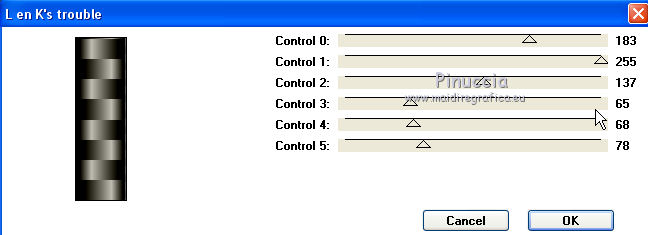
Sélections>Désélectionner tout.
7. Calques>Dupliquer.
Image>Miroir.
Calques>Fusionner>Fusionner le calque de dessous.
8. Effets>Effets de distorsion>Torsion.
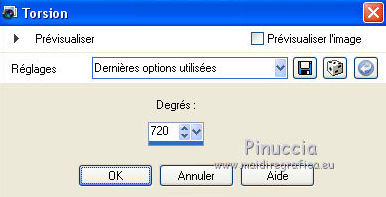
9. Calques>Nouveau calque raster.
Remplir  avec la couleur d'arrière plan #3f3f3f. avec la couleur d'arrière plan #3f3f3f.
10. Sélections>Sélectionner tout.
Sélections>Modifier>Contracter - 5 pixels.
Presser CANC sur le clavier 
Sélections>Désélectionner tout.
11. Calques>Fusionner>Calques visibles.
12. Image>Redimensionner, à 90%, redimensionner tous les calques décoché.
13. Activer l'outil Baguette magique 
et cliquer sur la partie transparente pour la sélectionner.
Remplir  la sélection du dégradé. la sélection du dégradé.
14. Effets>Modules Externes>L&K's - L&K Trix.

Sélections>Inverser.
15. Effets>Effets 3D>Bouton, couleur blanche.

Édition>Répéter Bouton.
Sélections>Désélectionner tout.
16. Calques>Fusionner>Tous.
Image>Ajouter des bordures, 2 pixels, symétrique, couleur d'arrière plan #3f3f3f.
17. Édition>Copier.
18. Image>Taille du support - 954 x 704 pixels.

19. Sélectionner la partie blanche avec la baquette magique 
20. Édition>Coller dans la sélection.
21. Réglage>Flou>Flou gaussien - rayon 15.

Sélections>Désélectionner tout.
22. Ouvrir le tube FBR_Photographing Faeries_nykolai.
Vous positionner sur le calque de la fée - Édition>Copier.
Revenir sur votre travail et Édition>Coller comme nouveau calque.
Positionner  le tube en haut à gauche, voir mon exemple. le tube en haut à gauche, voir mon exemple.
Effets>Effets 3D>Ombre portée, couleur noire.

23. Activer à nouveau le tube et vous positionner sur le calque de l'homme.
Édition>Copier.
Revenir sur votret ravail et Édition>Coller comme nouveau calque.
Image>Redimensionner, à 80%, redimensionner tous les calques décoché.
Déplacer  le tube en bas à droite. le tube en bas à droite.
Effets>Effets 3D>Ombre portée, couleur noire.

24. Calques>Fusionner>Tous.
25. Image>ajouter des bordures, 5 pixels, symétrique, couleur d'arrière plan #3f3f3f.
Image>Ajouter des bordures, 20 pixels, symétrique, couleur blanche.
26. Signer votre travail et enregistrer en jpg.

Si vous avez des problèmes, ou des doutes, ou vous trouvez un link modifié, ou seulement pour me dire que ce tutoriel vous a plu, vous pouvez m'écrire.
13 Août 2016
|


